Chapitre 3. Technique d'implémentation et Guide
d'utilisation
placer le curseur sur « statistique » et
sélectionnez « visualiser » comme l'illustre la figure
suivante.
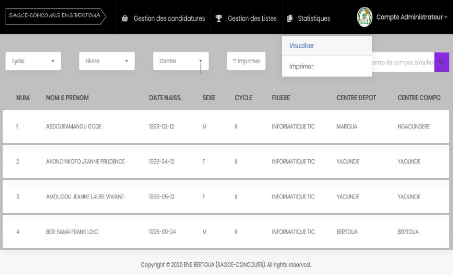
Figure 29 : Visuel de la liste de candidatures
Après avoir cliqué sur « visualiser », la
liste des statistiques se charge comme l'illustre la figure ci-dessous.
Figure 30 : Pages de statistiques

Mise à jour d'un système automatisé de
gestion du concours d'entré à une grande école
(SAGGE-Concours)
Mémoire de DIPES II en Informatique Fondamentale,
Rédigé et soutenu par ITOLI OUNEMBOUNI Alex
36

Chapitre 3. Technique d'implémentation et Guide
d'utilisation
Pour imprimer, il suffira de revenir sur la page
précédente, de placer le curseur sur « statistiques »,
sélectionner « imprimer » et cliquer. La figure ci-dessus
illustre le résultat obtenu.
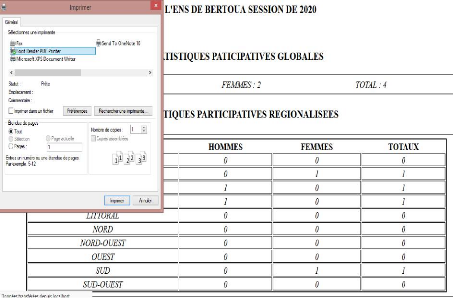
Figure 31 : Téléchargement des
Statistiques
En cliquant sur « imprimer », on lance simplement le
processus de téléchargement et d'impression de la fiche.
3.2.3 Résultats permettant l'inscription d'un
candidat.
L'inscription est réservée aux
différentes personnes désireuses de pouvoir postuler. Pour que
cela soit possible, il faudrait au préalable posséder un compte
de type « candidat ». La page de création de comptes est
accessible depuis la page d'accueil de l'application, il suffit de cliquer sur
« compte ».
Un simple clic permet au candidat d'entrer ses informations de
compte. La figure ci-dessous illustre la création d'une candidate
nommée « MOUSSIMA Stéphanie ».

Mise à jour d'un système automatisé de
gestion du concours d'entré à une grande école
(SAGGE-Concours)
Mémoire de DIPES II en Informatique Fondamentale,
Rédigé et soutenu par ITOLI OUNEMBOUNI Alex
37

| 


